GEN – 005
Personaliseren
Import van een gepersonaliseerd rapport
Een geëxporteerd gepersonaliseerd rapport zal meestal bestaan uit een ZIP-bestand met alle gegevens die nodig zijn om de lay-out van het gepersonaliseerde rapport op te bouwen.
|
Opgelet |
Het is noodzakelijk dat het ZIP-bestand eerst uitgepakt wordt om het RTM-bestand te bekomen. |
De knop ![]() maakt het niet
enkel mogelijk om afdrukken te personaliseren maar ook te importeren. Het
voorbeeld dat hier voorgesteld wordt, is een import gebaseerd op de Artikellijst. Het afdruktype speelt geen rol
in de hieronder beschreven stappen, aangezien de importprocedure identiek is
voor alle schermen die deze mogelijkheid bieden.
maakt het niet
enkel mogelijk om afdrukken te personaliseren maar ook te importeren. Het
voorbeeld dat hier voorgesteld wordt, is een import gebaseerd op de Artikellijst. Het afdruktype speelt geen rol
in de hieronder beschreven stappen, aangezien de importprocedure identiek is
voor alle schermen die deze mogelijkheid bieden.
|
Tip |
Niet alle afdrukken binnen
Sage BOB 50 zijn personaliseerbaar, dus de knop |
Eens het afdrukscherm geopend is, dienen de volgende stappen gevolgd te worden:
1. Het scherm configuratie
van de afdrukken openen via de knop ![]() .
.
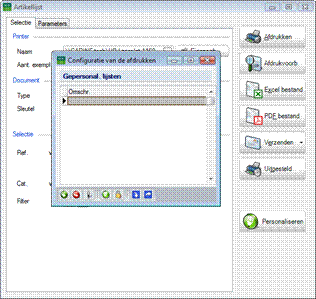
Commercieel beheer | Afdrukken | Basisbestanden
| Bestand artikels | ![]()
2. Klikken de knop ![]() om
het scherm Nieuw gepersonaliseerd rapport
te openen.
om
het scherm Nieuw gepersonaliseerd rapport
te openen.
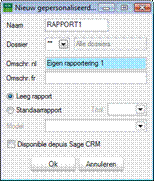
3. Een Naam kiezen voor het gepersonaliseerde rapport.
4. Bij Dossier kiezen voor ** om het rapport beschikbaar te maken in alle dossiers.
|
Tip |
De gekozen optie in de zone Dossier bepaalt of het rapport beschikbaar zal zijn in Alle dossiers of in een specifiek gekozen dossier. |
5. Een Omschrijving opgeven voor het rapport.
6. De optie Leeg rapport aanvinken.
7. Op de knop ![]() klikken eens deze
gegevens aangevuld zijn in het venster.
klikken eens deze
gegevens aangevuld zijn in het venster.
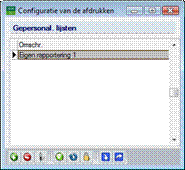
|
Opgelet |
Nu is een lege rapportfiche aangemaakt die aangevuld zal worden door middel van de import |
8. Op de knop ![]() klikken
om het scherm Import van document te
openen.
klikken
om het scherm Import van document te
openen.
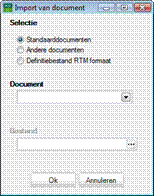
9. De optie Definitiebestand RTM formaat kiezen, de zone Bestand zal geactiveerd worden.
10.Op de knop ![]() in
de zone Bestand klikken om het gewenste importbestand
te kiezen.
in
de zone Bestand klikken om het gewenste importbestand
te kiezen.
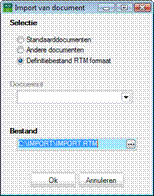
11. Op de knop ![]() klikken
om de import te voltooien.
klikken
om de import te voltooien.
12. Het scherm Configuratie van de afdrukken afsluiten.
Eens de import volledig voltooid is, kan het nuttig zijn om te controleren of deze correct verlopen is. De methode hiervoor bevindt zich op de volgende pagina.
Alle gepersonaliseerde rapporten, dus ook de geïmporteerde, zijn beschikbaar onder alle dossiers, tenzij anders ingesteld. Het volstaat dus om een scherm te openen om te controleren of het geïmporteerde gepersonaliseerde rapport aanwezig is.
De lijst Type zal het geïmporteerde gepersonaliseerde rapport bevatten.
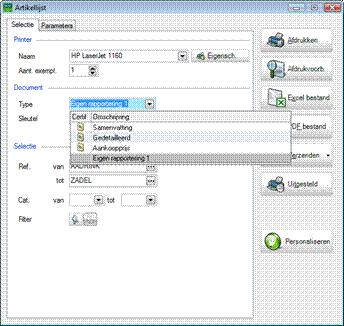
Commercieel beheer | Afdrukken | Basisbestanden | Bestand artikels
|
Tip |
In de lijst van de zone Type onderscheiden de standaard door
Sage BOB 50 voorziene rapporten zich door het icoon |